SAS Japan
活用事例からデータ分析のテクニックまで、SAS Japanが解き明かすアナリティクスの全て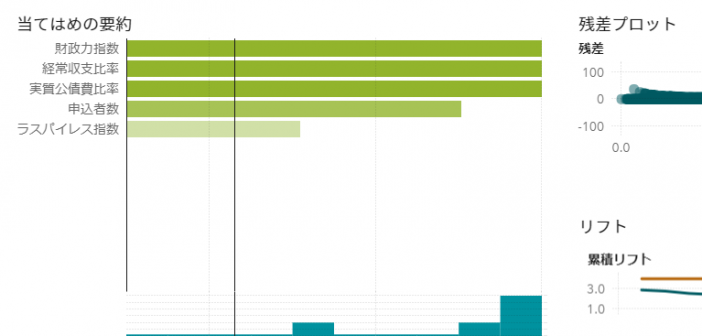
第3回のブログでは、SAS Visual Analytics の活用例として統計解析のひとつである線形回帰を紹介しました。その続きのブログとなる今回は、ロジスティック回帰について説明します。 回帰分析は変数どうしの関係を分析することができます。そのなかでも以前紹介した線形回帰はシンプルでよく利用されますが、すべての場合において最も適当な分析手法であるとは限りません。たとえば、目的変数が離散的な場合(例:喫煙の有無、就業状態、移住の意思)には、ロジスティック回帰のほうが当てはまりのよい結果を得ることができます。本記事では、ロジスティック回帰を用いて待機児童の有無に影響を与える変数の分析を紹介します。 このスライドでは、厚生労働省が公開している保育所等関連状況取りまとめ(平成30年4月1日)から申込者の状況についてのデータと、総務省が公開している平成28年度地方公共団体の主要財政指標一覧から全市町村の主要財政指標を利用しました。データのインポートについてスライド内でも説明していますが、インポートの際の注意点など詳細に関してはこちらのブログを参考にしてください。 SAS Visual Analytics 8.3 におけるロジスティック回帰の利用 from SAS Institute Japan ロジスティック回帰オブジェクトでは、自動的に最適なモデルが選択されます。オブジェクトを最大化し、詳細を表示すると使用したモデルを確認することができます。 スライド内の分析では、ロジットモデルを使用していました。 また、詳細からは当てはめの統計量、パラメータ推計値などの情報を確認することができます。 今回の分析結果の解釈として、待機児童の有無に影響を与えている要因は「財政力指数」「経常収支比率」「ラスパイレス指数」「実質公債費比率」でした。それぞれの変数についてパラメータ(効果量)推定値をみると、「財政力指数」が最も大きい正の値(2.49)となっており、「財政状況のよい市区町村ほど待機児童が発生しやすい」といえます。対して「申込者数」の推定値は(5%有意であるものの)0.000094と非常に小さく、申込者数の多寡が待機児童の有無に与える影響は小さいと言えます。ここから、自治体規模の大小と待機児童の有無は関係していないと推測できます。 そのほかのパラメータをみても、財政状況がよいほど待機児童がいることが分かりますが、ここから単純に「待機児童を減らすためには、財政状況を悪化させればよい」ということにはなりません。たとえば、待機児童が多い自治体では共働きが多く、結果として住民税収が増加し財政状況がよくなるなど、さまざまなストーリーを想定することができます。回帰分析から因果関係を主張するときには注意が必要です。 この分析では、財政指標を利用しましたが、他にも女性の就業率、出生率、世帯構成などのデータを利用するとより効果的な分析ができるでしょう。データセット内に2値の変数がない場合でも、スライド内の例のように自分で基準を決めることで新しい変数を作成することができます。これによって分析の幅が広がりますが、レポートには必ず変数の定義を記述してください。 引き続き本ブログのシリーズでは、図表・グラフの作成や統計解析の方法について紹介いたします。 第2回和歌山県データ利活用コンペティションへの参加も募集中ですので、高校生・大学生のご参加をお待ちしています。(追記:募集は締め切られました)

全世界のSASユーザーが集う年次のイベント SAS Global Forum。 次回は2019年4月28日から5月1日まで、米国テキサス州ダラスで開催予定です。 現在、SAS Global Forum 2019での発表演題を募集しています。 本イベントは、600を超えるセッションでワークショップ、プレゼンテーション、e-ポスター、デモおよび交流プログラムが用意されており、アナリティクス活用についての事例やテクノロジーが多数紹介されます。昨年は5400人もの登録者があり、世界中のデータサイエンティストと情報交換が可能です。(2017年の様子を過去のブログで紹介しています。その1, その2, その3) 学生向けのプログラムも用意されており、多くの大学生・教育関係者が参加します。 Student Ambassador Program ... 「学生大使」として無料でイベントに招待(旅費や宿泊代もサポートされます!) Student Symposium ... 学生がチームで戦うコンテスト。ファイナリストはイベントに招待されます。 Academic Summit ... 学生と教育関係者向けの講演と交流プログラム。昨年、参加した日本の学生によるレポートはこちら。 ビジネスやアカデミアのユーザーが一堂に会するグローバルイベントで、学生が自身の分析・研究・提案を発表することで、ビジネスやアナリティクスの専門家からのフィードバックにより自身のアイデアを深めると同時に、国際的にネットワークを広げることができます。 まずは、10月22日の締切までにアブストラクトを投稿しましょう! SAS Japan アカデミア推進室では、投稿に向けて学生の皆さんをサポートいたします。 興味のお持ちの方は JPNAcademicTeam@sas.com までご連絡ください。
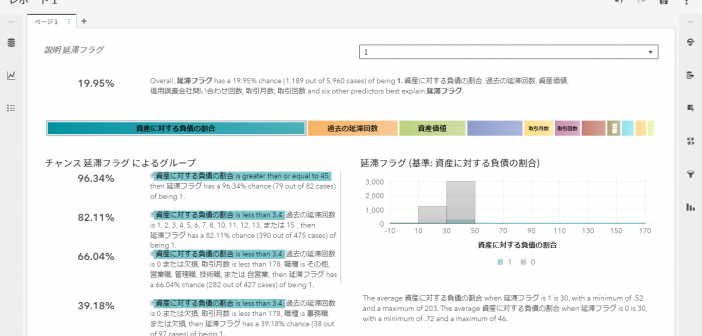
AIプラットフォームSAS Viyaでは、「AI実用化」や「AI民主化」を促進するために、従来から自動予測モデル生成や、機械学習やディープラーニングの判断根拠情報の提供などを可能としていましたが、SAS Visual Analytics on SAS Viyaの最新版8.3では、新たに「自動分析」機能が実装されました。 「自動分析」機能を使用すると、予測(ターゲット)に影響を与えている変数の特定や、変数ごとにどのような条件の組み合わせがターゲットに依存しているのかを「文章(条件文)」で表現して教えてくれます。 この例で使用するデータ「HMEQJ」は、ローンの審査を題材にしたもので、顧客ごとに1行の横持ちのデータです。このデータ内にある「延滞フラグ」が予測対象の項目(ターゲット変数)で、0(延滞なし)、1(延滞あり)の値が含まれています。 データリスト内の「延滞フラグ」を右クリックし、「分析」>「現在のページで分析」を選ぶだけで、「延滞フラグ」をターゲット変数に、その他の変数を説明変数とした分析が自動的に行われ、 以下のような結果が表示されます。 分析結果画面内説明: ① ドロップダウンリストで、予測対象値(0:延滞なし、1:延滞あり)の切り替えが可能です。この例では、「1:延滞あり」を選択し、「延滞する」顧客に関して分析しています。 ② 全体サマリーとして、すべての顧客の内、延滞実績のある顧客は19.95%であり、「延滞する」ことに関して影響度の高い変数が順に表記されています。 ③ 「延滞する」ことに関して影響を与えている変数の度合い(スコア)を視覚的に確認することができます。 ④ 「延滞する」可能性が最も高くなるグループ(条件の組み合わせ)が文章で示されています。この例では、③で「資産に対する負債の割合」が選択され、これに応じて文章内の該当箇所がハイライトしています。 ⑤ この例では、③で「資産に対する負債の割合」が選択され、これに応じて「0:延滞なし、1:延滞あり」別の顧客の分布状況がヒストグラムで表示されています。選択された変数が数値属性の場合は、ヒストグラムで、カテゴリ属性の場合は積み上げ棒グラフで表示されます。 分析に使用する説明変数(要因)に関しては、右側の「データ役割」画面内で選択することができます。 以上のように、分析スキルレベルの高くないビジネスユーザーでも、簡単かつ容易に、そして分かり易くデータから有効な知見を得ることができます。 ※AIプラットフォーム「SAS Viya」を分かり易く学べる「特設サイト」へGO!
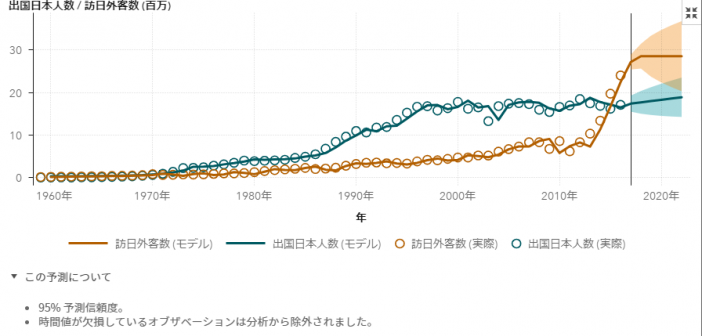
これまでのSAS Visual Analytics 活用例では、一時点のデータを表やグラフに示し、分析していましたが、統計データには毎年、毎月や四半期ごとに集計されているものが多くあります。そこで今回はデータのなかに時間情報が存在する時系列データの操作について説明します。 時系列データには国や地方自治体が公表しているデータに加え、気象情報、商品の売上、株価、為替レートなど様々なデータがあります。時系列データを利用することで、過去の傾向やパターンを把握したり、将来はどうなるのか予測することができます。SAS Visual Analytics のオブジェクトには、時系列データではないと作成できないものがあり、その中でも今回は、二軸の時系列プロットと予測の利用例を説明します。 このスライドでは、日本政府観光局(JNTO)が公開している「年別 訪日外客数・出国日本人数・国際旅行収支(IMF方式)の推移」を利用しました。このファイルには、1959年から2016年までの年ごとの訪日外客数、出国日本人数とその伸び率、国際旅行収支のデータがあります。データのインポートについてスライド内でも説明していますが、インポートの際の注意点など詳細に関してはこちらのブログを参考にしてください。 SAS Visual Analytics 8.3 における時系列データの利用 from SAS Institute Japan 予測オブジェクトでは、自動的に最適な予測モデルが選択されます。オブジェクトを最大化し、詳細を表示すると使用された予測モデルを確認することができます。 スライド内の予測では、ARIMAが使用されていました。 また、データ役割からWhat-If 分析を選択すると、シナリオ分析とゴール探索を実行することができます。シナリオ分析では、要因の値を設定することで、予測値がどれくらい変化するかを確認できます。ゴール探索では、予測の目標値を設定することで、その目標を達成するために必要な要因の値を決定することができます。 今回スライド内で紹介したほかに時系列データを利用するオブジェクトとしては、時系列プロットと比較時系列プロットがあります。作成したオブジェクトを右クリックするとメニューが表示されるのでそこから変更することができます。 引き続き本ブログのシリーズでは、図表・グラフの作成や統計解析の方法について紹介いたします。 第2回和歌山県データ利活用コンペティションへの参加も募集中ですので、高校生・大学生のご参加をお待ちしています。(追記:募集は締め切られました)

